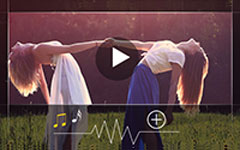Come importare video AVCHD come MTS / M2TS su Final Cut Pro

Final Cut Pro X non supporta nativamente filmati AVCHD. Quando vuoi importare M2TS o MTS in Final Cut Pro, puoi usare il meglio Final Cut Pro AVCHD programma raggiungere facilmente il tuo requisito.
Quando si importa da AVCHD a Final Cut Pro, è possibile trovare il file non può essere riconosciuto. Anche quando si usano Log e Trasferisci file AVCHD su ProRes, il che non sempre funziona bene. Non è possibile importare direttamente il file MTS o M2TS dal Finder. È possibile trovare che ci sono molte difficoltà quando si importa da AVCHD a Final Cut Pro X o altre versioni. Basta avere una panoramica su cosa sia Tipard Final Cut Pro AVCHD il programma può fare per te.
- 1. Converti direttamente file AVCHD, M2TS o MTS in Final Cut Pro supportato il file MOV di Apple ProRes.
- 2. Il caricamento e la conversione di lotti possono semplificare l'importazione di più file AVCHD in Fin Cut Pro.
- 3. Un clic per applicare le impostazioni video e le impostazioni audio a tutti i file di AVCHD Final Cut Pro.
Anche tu vuoi convertire AVCHD in Final Cut Pro nel file 3D o 4K, personalizzare il file AVCHD in Final Cut Pro, ecc. Puoi trovare Tipard Video Converter per Mac e fare tutto facilmente per te.
Come importare video AVCHD in Final Cut Pro
Importare file AVCHD, MTS / M2TS nel software
Per più file o cartelle, puoi fare clic su "Aggiungi file" o "Aggiungi cartella" per caricare tutti i file.
Seleziona le preferenze di output di Final Cut Pro
Fare clic sul pulsante "Profilo" per selezionare il tipo di Final Cut Pro dall'elenco a discesa.
Converti e importa video AVCHD in Final Cut Pro
Fare clic sul pulsante "Converti tutto" per convertire il file. Dopo di che Final Cut Pro può importare i file AVCHD convertiti.


- Facile risoluzione per l'importazione di file AVCHD su Final Cut Pro
- Il miglior programma di AVCHD Final Cut Pro per far funzionare tutto senza intoppi
- Personalizza i video liberamente come regolare l'effetto video, ritagliare la cornice video, tagliare la lunghezza del video e aggiungere filigrana